Javítsa ki az Android-alkalmazások automatikusan bezárását
Vegyes Cikkek / / November 28, 2021
Az alkalmazások alkotják az Android gerincét. Minden funkció vagy művelet a másik valamelyik alkalmazásán keresztül hajtódik végre. Az Android hasznos és érdekes alkalmazások széles könyvtárával van megáldva. Kezdve az alapvető segédeszközökkel, mint például a naptár, a tervező, az irodai programcsomag stb. a csúcskategóriás többjátékos játékokig mindent megtalálsz a Google Play Áruházban. Mindenkinek megvannak a saját alkalmazásai, amelyeket szívesebben használ. Az alkalmazások fontos szerepet játszanak abban, hogy valóban személyre szabott és egyedi élményt nyújtsanak minden Android-felhasználó számára.
Az alkalmazásokkal kapcsolatos problémák azonban meglehetősen gyakoriak, és előbb-utóbb minden Android-felhasználó tapasztalja őket. Ebben a cikkben egy ilyen gyakori problémát fogunk megvitatni, amely szinte minden alkalmazásnál előfordul. Függetlenül attól, hogy mennyire népszerű az alkalmazás, vagy milyen magasra értékelték, időnként meghibásodik. Az Android-alkalmazások gyakran automatikusan bezáródnak használat közben, és ez frusztráló és bosszantó hiba. Először ismerjük meg az alkalmazások összeomlásának okát, majd folytatjuk a probléma megoldásait és javításait.

Az alkalmazás összeomlási problémájának megértése
Ha azt mondjuk, hogy egy alkalmazás összeomlik, az egyszerűen azt jelenti, hogy az alkalmazás hirtelen leáll. Több okból is előfordulhat, hogy egy alkalmazás hirtelen bezárul. Egy ideig még megvitatjuk ezeket az okokat, de előtte ismerjük meg azt az eseményláncot, amely egy alkalmazás összeomlásához vezet. Amikor megnyit egy alkalmazást, és elkezdi használni, az egyetlen feltétel, amelynél az automatikusan bezárul, az az, ha váratlan jelet vagy kezeletlen kivételt észlel. A nap végén minden alkalmazás több soros kódból áll. Ha az alkalmazás valamilyen módon olyan helyzetbe kerül, amelyre a kód nem írja le a választ, az alkalmazás összeomlik. Alapértelmezés szerint minden kezeletlen kivétel esetén az Android operációs rendszer leállítja az alkalmazást, és hibaüzenet jelenik meg a képernyőn.
Melyek a fő okai annak, hogy egy alkalmazás automatikusan bezárul?
Ahogy korábban említettük, több ok is okozhatja az alkalmazás összeomlását. Meg kell értenünk az alkalmazás összeomlásának lehetséges okait, mielőtt megpróbálnánk kijavítani.
- Bug/Glitches – Amikor egy alkalmazás hibásan kezd működni, a szokásos bűnös egy hiba, amely biztosan bekerült a legújabb frissítésbe. Ezek a hibák zavarják az alkalmazás normál működését, és különféle hibákat, késéseket okoznak, és extrém esetekben az alkalmazás összeomlását okozzák. Ennek eredményeként az alkalmazásfejlesztők időről időre folyamatosan új frissítéseket adnak ki, hogy kiküszöböljék ezeket a hibákat. A hibák kezelésének egyetlen módja az, hogy az alkalmazást a legújabb verzióra frissítjük, mivel az tartalmazza a hibajavításokat, és megakadályozza az alkalmazás összeomlását.
- Hálózati csatlakozási probléma – Az alkalmazások automatikus bezárásának következő gyakori oka az rossz internetkapcsolat. A legtöbb modern Android-alkalmazás megfelelő működéséhez stabil internetkapcsolatra van szükség. Ha mobiladat-kapcsolatról Wi-Fi-re vált, miközben az alkalmazás fut, az az alkalmazás automatikus bezárását okozhatja. Ennek az az oka, hogy a váltás során az alkalmazás hirtelen elveszíti az internetkapcsolatot, és ez egy kezeletlen kivétel, amely az alkalmazás összeomlását okozza.
- Kevés belső memória – Minden Android okostelefon fix belső tárolókapacitással rendelkezik. Idővel ez a memória megtelik rendszerfrissítésekkel, alkalmazásadatokkal, médiafájlokkal, dokumentumokkal stb. Ha a belső memória kimerül vagy kritikusan alacsony, ez bizonyos alkalmazások hibás működését, sőt összeomlását is okozhatja. Ennek az az oka, hogy minden alkalmazásnak szüksége van némi helyre a futásidejű adatok mentéséhez, és használat közben lefoglal egy bizonyos részt a belső memóriából. Ha az alkalmazás nem tudja megtenni, mert kevés a rendelkezésre álló belső tárhely, akkor az kezeletlen kivételhez vezet, és az alkalmazás automatikusan bezárul. Ezért mindig tanácsos 1 GB belső memóriát mindig szabadon tartani.
- Túlzott terhelés a CPU-n vagy a RAM-on – Ha Android-eszköze egy kicsit régi, akkor a most letöltött legújabb játék több lehet, mint amit elbír. Ezen kívül több, a háttérben futó alkalmazás nagy terhet ró a processzorra és a RAM-ra. Ebben a helyzetben, amikor egy alkalmazás nem kapja meg a szükséges feldolgozási teljesítményt vagy memóriát, összeomlik. Emiatt mindig zárja be a háttérben futó alkalmazásokat a RAM felszabadítása és a CPU-használat csökkentése érdekében. Ezenkívül minden alkalmazás vagy játék rendszerkövetelményeit ellenőrizze, mielőtt telepíti őket az eszközre.
Tartalom
- Az Android-alkalmazások automatikusan bezárásának kijavítása
- 1. módszer: Indítsa újra az eszközt
- 2. módszer: Frissítse az alkalmazást
- 3. módszer: Törölje a gyorsítótárat és az adatokat
- 4. módszer: Szabadítson fel helyet az eszközön
- 5. módszer: Távolítsa el, majd telepítse újra az alkalmazást
Az Android-alkalmazások automatikusan bezárásának kijavítása
Az előző részben tárgyaltak szerint több okból is előfordulhat, hogy egy alkalmazás automatikusan bezárul. Míg ezek egy része egyszerűen azért van, mert eszköze régi, és nem tudja megfelelően és ott futtatni a modern alkalmazásokat nem más, mint az új eszközre való frissítés, a többi szoftverrel kapcsolatos hiba, amelyet ki lehet javítani. Ebben a részben néhány egyszerű javítást fogunk megvitatni, amelyek segítenek megoldani az önmagukban automatikusan bezáródó alkalmazások problémáját.
1. módszer: Indítsa újra az eszközt
Függetlenül attól, hogy milyen súlyosnak tűnik a probléma, néha egyszerű indítsa újra vagy indítsa újra elegendő a probléma megoldásához. Mielőtt más bonyolult megoldásokhoz kezdenénk, próbálja ki a jó régi „ki- és újra bekapcsolás” trükköt. Ha egy alkalmazás folyamatosan összeomlik, térjen vissza a kezdőképernyőre, törölje az alkalmazást a Legutóbbi alkalmazások szakaszból, majd indítsa újra az eszközt. Érintse meg és tartsa lenyomva a bekapcsológombot, amíg a bekapcsoló menü meg nem jelenik a képernyőn. Ezt követően érintse meg az Újraindítás gombot. Miután az eszköz újraindul, próbálja meg megnyitni ugyanazt az alkalmazást, amely legutóbb összeomlott, és ellenőrizze, hogy megfelelően működik-e vagy sem.

2. módszer: Frissítse az alkalmazást
Amint azt korábban említettük, az alkalmazásban lévő hibák miatt az automatikusan bezárul. A hibák kiküszöbölésének egyetlen módja az alkalmazás frissítése. A fejlesztő által kiadott minden új frissítés nem csak hibajavításokat tartalmaz, hanem optimalizálja az alkalmazás teljesítményét is. Ez csökkenti a CPU és a memória terhelését. Ezért mindig tanácsos, hogy az alkalmazásait folyamatosan frissítse a legújabb verzióra. Kövesse az alábbi lépéseket, hogy megtudja, hogyan.
1. Menj a A Play Áruház.
2. A bal felső sarokban találja három vízszintes vonal. Kattintson rájuk.

3. Most kattintson a „Saját alkalmazások és játékok” választási lehetőség.

4. Keresse meg az alkalmazást, és ellenőrizze, hogy vannak-e függőben lévő frissítések.
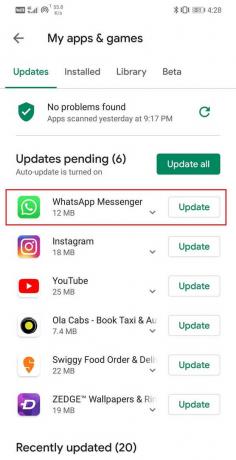
5. Ha igen, akkor kattintson a frissítés gomb.

6. Az alkalmazás frissítése után próbálja meg újra használni, és ellenőrizze, hogy képes-e rá javítsa ki az Android-alkalmazások maguktól automatikusan bezáródását.
3. módszer: Törölje a gyorsítótárat és az adatokat
Egy másik klasszikus megoldás az Android-alkalmazásokkal kapcsolatos problémákra az, hogy törölje a gyorsítótárat és a hibás alkalmazás adatait. A gyorsítótár-fájlokat minden alkalmazás generálja a képernyő betöltési idejének csökkentése és az alkalmazás gyorsabb megnyitása érdekében. Idővel a gyorsítótár-fájlok mennyisége folyamatosan növekszik. Ezek a gyorsítótár-fájlok gyakran megsérülnek, és az alkalmazás hibás működését okozzák. Célszerű időnként törölni a régi gyorsítótár- és adatfájlokat. Ennek nincs negatív hatása az alkalmazásra. Egyszerűen helyet ad az új gyorsítótár-fájloknak, amelyek a régiek törlése után jönnek létre. Kövesse az alábbi lépéseket a folyamatosan összeomló alkalmazás gyorsítótárának és adatainak törléséhez.
1. Menj a Beállítások a telefonodon.
2. Kattintson a Alkalmazások elemre opcióval megtekintheti a készülékére telepített alkalmazások listáját.

3. Most keresse meg a hibásan működő alkalmazás és érintse meg a megnyitásához alkalmazás beállításait.
4. Kattintson a Tárolás választási lehetőség.
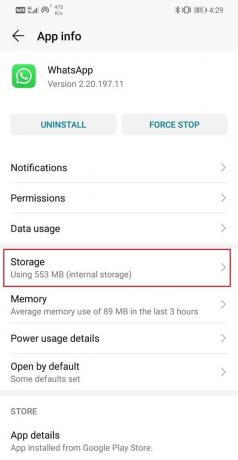
5. Itt megtalálja a lehetőséget Gyorsítótár törlése és adatok törlése. Kattintson a megfelelő gombokra, és az alkalmazás gyorsítótár-fájljai törlődnek.
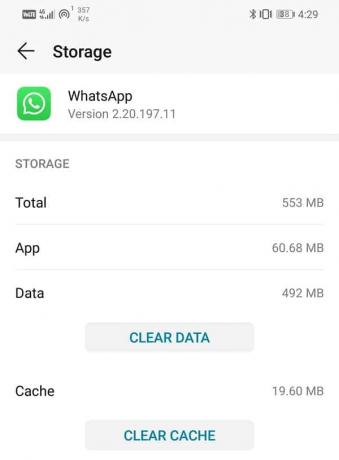
4. módszer: Szabadítson fel helyet eszközén
Ahogy korábban említettük, az alkalmazások megfelelő működéséhez bizonyos mennyiségű lefoglalt belső memóriára van szükség. Ha az eszközön kifogy a belső tárhely, akkor itt az ideje, hogy tegyen néhány lépést ennek érdekében szabadítson fel egy kis helyet. Számos módja van a belső memória felszabadítására.
Az első dolog, amit megtehet, az, hogy törölje a régi és nem használt alkalmazásokat. Az alkalmazások elég kicsinek tűnhetnek a felszínen, de idővel az adatok egyre gyűlnek. Vegyük például, hogy a Facebook a telepítéskor valamivel több, mint 100 MB, de néhány hónap múlva már majdnem 1 GB helyet foglal. Ezért a nem használt alkalmazásoktól való megszabadulás jelentősen felszabadíthatja a belső memóriát.
A következő dolog, amit megtehet, az az, hogy átmásolja fényképeit, videóit, zenéit és egyéb médiafájlokat egy számítógépre, vagy mentse őket egy felhőalapú tárolómeghajtóra. Ez jelentősen felszabadítja a memóriát, és lehetővé teszi az alkalmazások zökkenőmentes működését. Az utolsó dolog a listán a gyorsítótár-partíció törlése. Ezzel törli az összes alkalmazás gyorsítótár-fájljait, és nagy mennyiségű helyet szabadít fel. Kövesse az alábbi lépéseket, hogy megtudja, hogyan.
- Az első dolog, amit meg kell tennie, hogy kapcsolja ki a mobiltelefonját.
- A rendszerbetöltőbe való belépéshez meg kell nyomnia egy billentyűkombinációt. Egyes eszközökön ez a bekapcsológomb a hangerő csökkentő gombbal együtt, míg mások esetében a bekapcsológomb mindkét hangerőszabályzóval együtt.
- Vegye figyelembe, hogy az érintőképernyő nem működik rendszerbetöltő módban, ezért amikor elkezdi a hangerőszabályzó gombokat használni a lehetőségek listájának görgetéséhez.
- Lépjen a Helyreállítás lehetőségre, és nyomja meg a bekapcsológombot a kiválasztásához.
- Most menjen át a Cache partíció törlés opciót, majd nyomja meg a bekapcsológombot a kiválasztásához.
- A gyorsítótár fájlok törlése után indítsa újra az eszközt.
- Most próbálja meg használni az alkalmazást, és ellenőrizze, hogy meg tudja-e oldani az Android-alkalmazások automatikusan bezáródó problémáját.
5. módszer: Távolítsa el, majd telepítse újra az alkalmazást
Ha a fenti módszerek egyike sem működik, akkor valószínűleg itt az ideje az újrakezdésnek. Távolítsa el az alkalmazást, majd telepítse újra a Play Áruházból. Ezzel visszaállítja az alkalmazás beállításait, és megsérti a rendszerfájlokat, ha vannak. Nem kell aggódnia az adatok elvesztése miatt, mert az alkalmazás adatai szinkronizálva lesznek a fiókjával, és az újratelepítés után visszakeresheti azokat. Kövesse az alábbi lépéseket az alkalmazás eltávolításához, majd újratelepítéséhez.
1. Nyisd ki Beállítások a telefonodon.
2. Most menjen a Alkalmazások elemre szakasz.

3. Keresse meg az alkalmazást automatikusan záródik és koppintson rá.
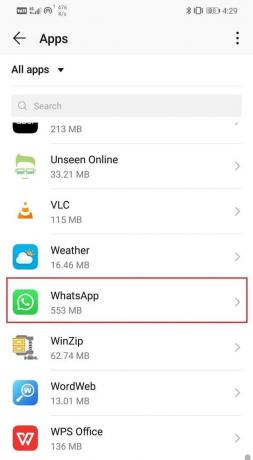
4. Most kattintson a Eltávolítás gomb.
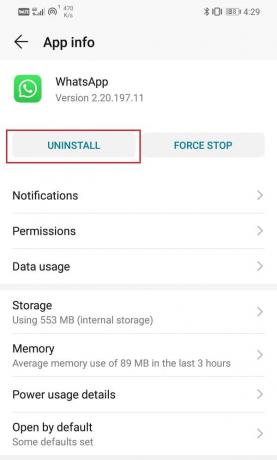
5. Az alkalmazás eltávolítása után töltse le és telepítse újra a Play Áruházból.
Ajánlott:
- Az OK Google bekapcsolása Android telefonon
- Javítsa ki, hogy a Google Naptár nem szinkronizálódik Androidon
- A Widget betöltésével kapcsolatos probléma megoldása Androidon
Reméljük, hogy ezeket a megoldásokat hasznosnak találja, és megteheti megoldja azt a problémát, hogy az Android-alkalmazások automatikusan bezárulnak maguktól. Ha az alkalmazás továbbra is összeomlik, akkor ez egy jelentős hiba lehet, amely csak akkor fog elmenni, ha új frissítést adnak ki. Az egyetlen dolog, amit tehet, az az, hogy megvárja, amíg a fejlesztők megoldják a problémát, és kiadnak egy új frissítést hibajavításokkal. Ha azonban több alkalmazással is szembesül ugyanazzal a problémával, akkor vissza kell állítania a telefon gyári beállításait. Ezután egyesével telepítheti az alkalmazásait, és megnézheti, hogy megfelelően működik-e vagy sem.


